
Índice:
- Autor John Day [email protected].
- Public 2024-01-30 11:35.
- Última modificação 2025-01-23 15:03.


Olá a todos, O Max7219 baseado em Dot Matrix não era uma novidade em 2020, até recentemente, o processo de configuração estava bem documentado, seria necessário baixar a biblioteca de hardware da MajicDesigns. e alterou algumas linhas nos arquivos de cabeçalho e FC16 funcionou perfeitamente. Isso foi até que MajicDesigns corrigiu todos os bugs na biblioteca. Agora, o método documentado não funciona.
Passei alguns dias pesquisando e descobri por acaso.. Pode ser que alguns especialistas já saibam. Mas pensei em documentar e compartilhar, para ajudar outros novatos como eu
Etapa 1: O que precisamos?

- Placa Max7219 32 x 8 dotmatrix
- Ardiuno Nano
- Tábua de pão
- Alguns fios
- Laptop ou desktop com Ardiuno ide
Etapa 2: Max7219?

- Se você não tem certeza se tem max7219, não abra a matriz de pontos led
- Use seu celular para dar zoom e tirar uma foto
- Isso torna mais fácil de ler
Etapa 3: instalar o driver
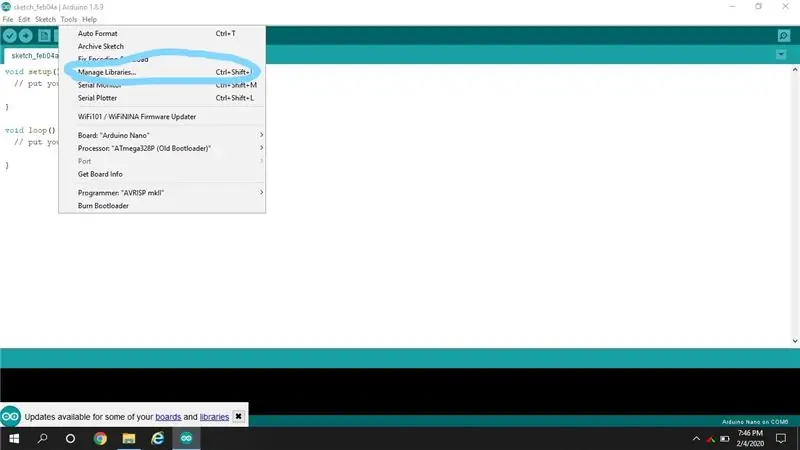
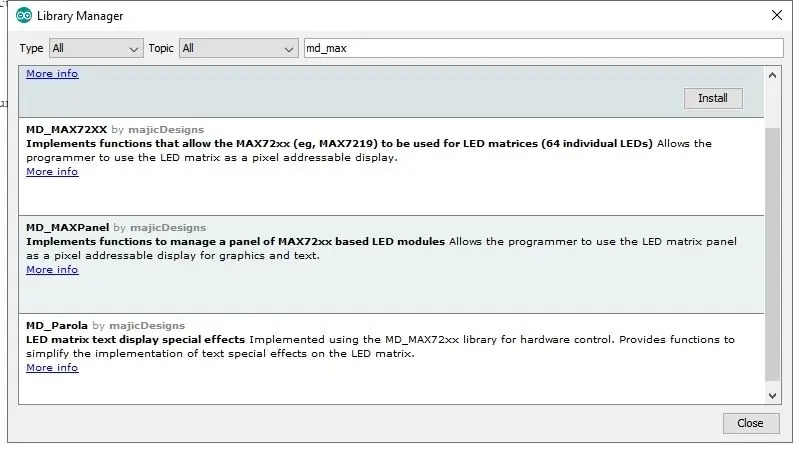
- em Ardiuno Ide, vá em "Ferramentas"> "Gerenciar Bibliotecas"
- Em seguida, pesquise por md_max
- Instale "MD_MAX72xx" e "MD_Parola"
- Reinicie o Ardiuno apenas para se certificar de que as bibliotecas estão carregadas
Etapa 4: Erro e solução
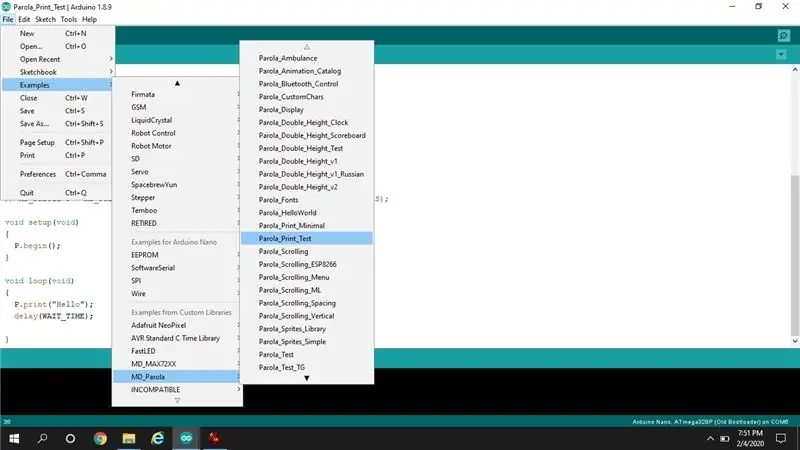
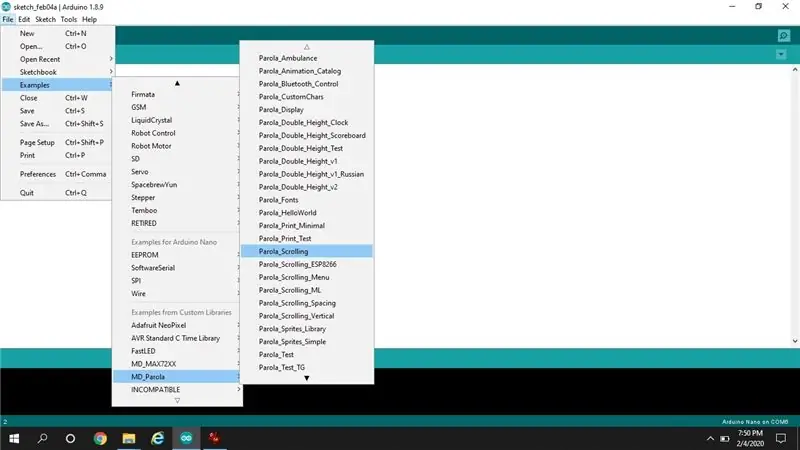
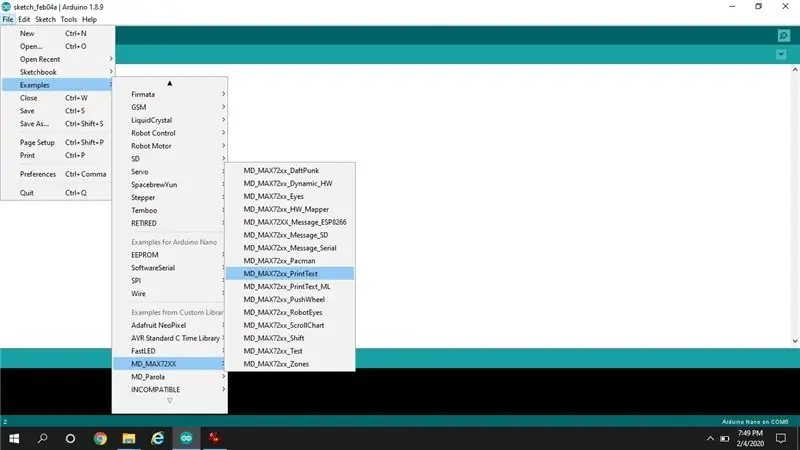
-
Faça conexões de acordo com o código
- CLK_PIN 13
- DATA_PIN 11
- CS_PIN 12
- Ajuste Max_device para 4
- Eu testei com diferentes exemplos, mas percebi que os personagens estavam confusos
- Às vezes, pode ser por causa de uma conexão / fio solto na placa de ensaio
- Na maioria dos casos, é devido ao HW incorreto inicializado
-
Existem 4 hw com base em conexões
- MD_MAX72XX:: PAROLA_HW
- MD_MAX72XX:: GENERIC_HW
- MD_MAX72XX:: ICSTATION_HW
- MD_MAX72XX:: FC16_HW
- "Parola_HW" é o padrão, precisamos testar um por um para verificar qual funciona melhor
- Lembre-se de reiniciar a alimentação do Ardiuno antes de testar cada configuração
- Para mim FC16_HW funcionou
Etapa 5: ajuste o código
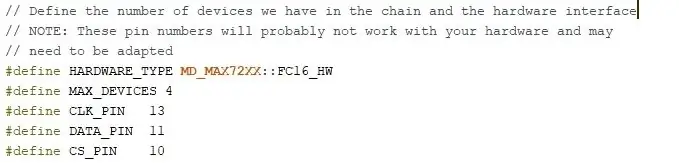
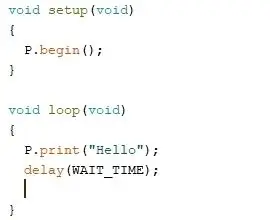

- Atualize o tipo de hardware para "FC16_HW"
- Max_device como 4 para matriz de 32 x 8
- Escreva o código de volta no Ardiuno Nano
- Teste a tela
- Voila, funciona !!
Espero que isso ajude alguém no futuro.
Por favor, compartilhe seus comentários e sugestões
Recomendado:
Digital Clock LED Dot Matrix - ESP Matrix Android App: 14 etapas

Digital Clock LED Dot Matrix - ESP Matrix Android App: Este artigo é orgulhosamente patrocinado pela PCBWAY.PCBWAY fazer prototipagem de PCBs de alta qualidade para pessoas em todo o mundo. Experimente você mesmo e ganhe 10 PCBs por apenas $ 5 na PCBWAY com ótima qualidade, Obrigado PCBWAY. O ESP Matrix Board que eu desenvolvi
Introdução à interface do sensor I2C ?? - Interface do seu MMA8451 usando ESP32s: 8 etapas

Introdução à interface do sensor I2C ?? - Faça a interface do seu MMA8451 usando ESP32s: neste tutorial, você aprenderá tudo sobre como iniciar, conectar e fazer com que o dispositivo I2C (acelerômetro) funcione com o controlador (Arduino, ESP32, ESP8266, ESP12 NodeMCU)
IoT Smart Clock Dot Matrix usar Wemos ESP8266 - ESP Matrix: 12 etapas (com imagens)

IoT Smart Clock Dot Matrix Use Wemos ESP8266 - ESP Matrix: Faça seu próprio IoT Smart Clock que pode: Exibir relógio com um ícone de animação bonito Exibir lembrete-1 a lembrete-5 Exibir calendário Exibir horários de oração muçulmanos Exibir informações meteorológicas Exibir notícias Exibir conselhos Exibir Exibição da taxa de bitcoin
Gesture Hawk: robô controlado por gestos manuais usando interface baseada em processamento de imagens: 13 etapas (com imagens)

Gesture Hawk: Robô controlado por gestos manuais usando uma interface baseada em processamento de imagem: Gesture Hawk foi apresentado no TechEvince 4.0 como uma interface homem-máquina baseada em processamento de imagem simples. Sua utilidade reside no fato de que nenhum sensor adicional ou vestível, exceto uma luva, é necessário para controlar o carro robótico que funciona em diferentes
Interface LED Dot Matrix (8x8) com NodeMCU: 6 etapas (com imagens)

Interface LED Dot Matrix (8x8) Com NodeMCU: Olá Makers, estou com outro Instructable simples e legal. Neste Instructable aprenderemos como fazer a interface de LED Dot Matrix (8x8) com NodeMCU. Então, vamos começar
